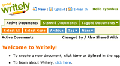Trong bối cảnh vấn đề bản quyền phần mềm ngày càng siết chặt thì viêc đầu tư cho một bộ phần mềm Office là khá tốn kém, một số người đã chuyển sang sử dụng các bộ office mã nguồn mở miễn phí như OpenOffice. Đồng thời, hiện nay đã xuất hiện một xu hướng mới, đó là sử dụng các dịch vụ soạn thảo văn bản online miễn phí. Một lợi điểm nữa khi sử dụng các dịch vụ này là bạn không phải cài đặt các phần mềm như MS Office hay OpenOffice vào máy. Writely là một trong những dịch vụ như vậy, với đặc điểm hỗ trợ gõ tiếng Việt có dấu.
Trong bối cảnh vấn đề bản quyền phần mềm ngày càng siết chặt thì viêc đầu tư cho một bộ phần mềm Office là khá tốn kém, một số người đã chuyển sang sử dụng các bộ office mã nguồn mở miễn phí như OpenOffice. Đồng thời, hiện nay đã xuất hiện một xu hướng mới, đó là sử dụng các dịch vụ soạn thảo văn bản online miễn phí. Một lợi điểm nữa khi sử dụng các dịch vụ này là bạn không phải cài đặt các phần mềm như MS Office hay OpenOffice vào máy. Writely là một trong những dịch vụ như vậy, với đặc điểm hỗ trợ gõ tiếng Việt có dấu.
Trước tiên bạn truy cập vào địa chỉ www.writely.com và đăng ký làm thành viên. Ngay lập tức, bạn có thể sử dụng được dịch vụ soạn thảo tài liệu trực tuyến này. Việc đăng ký cũng khá đơn giản. Sau khi vào trang web bạn bấm vào Sign-up ở góc trên bên phải, tiếp theo, bạn chỉ cần điền địa chỉ email của mình (dùng để làm user name khi truy cập) và password (không phải password hộp mail) để truy cập vào Writely, xong bấm vào Register. Mặc dù bạn có thể truy cập và soạn thảo ngay sau khi đăng ký nhưng bạn cũng nên duyệt mail và kích hoạt (activate) việc đăng ký.
Bạn đăng nhập để soạn thảo tại địa chỉ http://www.writely.com. Sau khi đăng nhập, bạn đã có thể soạn thảo văn bản bằng cách bấm vào tab New (ở phía trên bên trái).
Nhập tên của văn bản vào hộp thoại hiện ra. Sau đó hãy bấm OK. Nếu máy bạn có cài chương trình chống pop-up thì lúc này bạn sẽ nhận được thông báo như “You have Popup Blocking turned on. You must turn it off for this site to work properly”.
 Bạn hãy bấm vào Continue để cửa sổ soạn thảo hiện ra. Trong trường hợp bạn không cài chương trình chống pop-up thì sẽ không có bước này. Bạn có thể soạn thảo và thực hiện các thao tác chỉnh sửa văn bản cơ bản giống hệt trong MS Word như undo, redo, cắt, dán, đậm, nghiêng, gạch chân, canh trái, canh phải, canh đều 2 bên, chọn font, kiểu font, cỡ font, kiểm tra lỗi chính tả, thậm chí có thể insert hình, bảng (table), các đường dẫn (link)...
Bạn hãy bấm vào Continue để cửa sổ soạn thảo hiện ra. Trong trường hợp bạn không cài chương trình chống pop-up thì sẽ không có bước này. Bạn có thể soạn thảo và thực hiện các thao tác chỉnh sửa văn bản cơ bản giống hệt trong MS Word như undo, redo, cắt, dán, đậm, nghiêng, gạch chân, canh trái, canh phải, canh đều 2 bên, chọn font, kiểu font, cỡ font, kiểm tra lỗi chính tả, thậm chí có thể insert hình, bảng (table), các đường dẫn (link)...
Soạn thảo xong bạn bấm vào biểu tượng đĩa mềm để lưu lại online. Nếu muốn in ra bạn bấm vào biểu tượng máy in (biểu tượng thứ ba bên trái cửa sổ soạn thảo). Nếu muốn Pulish tập tin này (chia sẻ cho mọi người), bạn bấm chọn thẻ Publish (hàng trên cùng, bên trái cửa sổ soạn thảo), chọn Make this document publish, sau đó tiếp tục bấm OK trong thông báo hiện ra.
 Để kết thúc soạn thảo bạn bấm vào Done (góc trên bên phải cửa sổ soạn thảo).
Để kết thúc soạn thảo bạn bấm vào Done (góc trên bên phải cửa sổ soạn thảo).
Để lưu văn bản vào ổ cứng, bạn bấm vào mũi tên xổ xuống ở thẻ File và chọn Save As Word... Sau đó chọn tên văn bản và nơi để lưu lại trên ổ cứng. Để lưu lại dưới dạng PDF bạn chọn Save As PDF... Ngoài ra bạn còn có thể lưu lại dưới dạng file Html, RTF, OpenOffice file.
Để xem online và soạn thảo tiếp ở các lần sau, bạn vào địa chỉ: http://www.writely.com/BasePage.aspx?action=login (hoặc từ trang chủ, bấm vào Sign in here). Điền địa chỉ email và password để vào nơi cất giữ. Lúc này tập tin mà bạn soạn thảo sẽ nằm ở mục Active Documents và có tên là tên mà bạn đã đặt lúc trước. Những tập tin đã được Publish sẽ có thêm chữ Published bên phải tên của tập tin. Bấm vào tên tập tin, cửa sổ soạn thảo sẽ hiện ra cho bạn soạn tiếp, sửa đổi và in ấn.
Ngoài ra Writely còn một số tiện ích khác (chẳng hạn như dịch vụ upload tập tin) đang chờ các bạn khám phá.
LÝ ANH BÌNH